Kali安装Parallels Tools过程记录
最近两天又参加了公司一年一度的网络安全劳动竞赛,之前用过的一个 Kali 忘记密码进不去了 -_- 。重新安装了 Kali 2021.3a 之后发现 Parallels Tools 安装失败,记录了一下排错的过程。
环境介绍
本文使用的环境如下
- Parallels Dekstop 17.0.1
- kali-linux-2021.3a-installer-amd64.iso
- macOS Catalina 10.15.7
安装 Kali Linux
Kali Linux 的过程比较简单,反正是在虚拟机中使用,基本上都是按照推荐设置一路Next下来就可以。
系统安装成功后,先做下必要的系统更新,因为我用的是普通用户,所以命令前都要加 sudo。
$ sudo apt-get update
$ sudo apt-get upgrade -y
$ sudo apt-get dist-upgrade -y
更新过程中觉得速度特别慢,更换到了国内的源。编辑 /etc/apt/sources.list 添加国内的源。
deb http://mirrors.tuna.tsinghua.edu.cn/kali kali-rolling main contrib non-free
deb-src https://mirrors.tuna.tsinghua.edu.cn/kali kali-rolling main contrib non-free
安装 Paralles Tools
系统更新完成后,点击虚拟机右上角黄色叹号,提示将 Parallles Tools 光盘挂载到操作性上。在 Kali 虚拟机中,右键点击光盘选择 「挂载」,然后再次右键选择「在新窗口打开」,在新窗口中右键选择「在这里打开终端」。
# 创建新的文件夹,并把 pdtools 内容拷贝过来
$ mkdir ~/pdtools
$ cp -rvf /media/cdrom0/* ~/pdtools
$ sudo chmod -R 777 ~/pdtools
$ cd ~/pdtools
$ sudo ./install
安装过程到最后,会遇到下面这个错误提示。

然后按照提示安装相关的组件。
$ sudo apt-get install libelf-dev
$ sudo apt-get install dkms
安装完成后重新尝试安装 Parallels Tools,最后仍然失败报错。
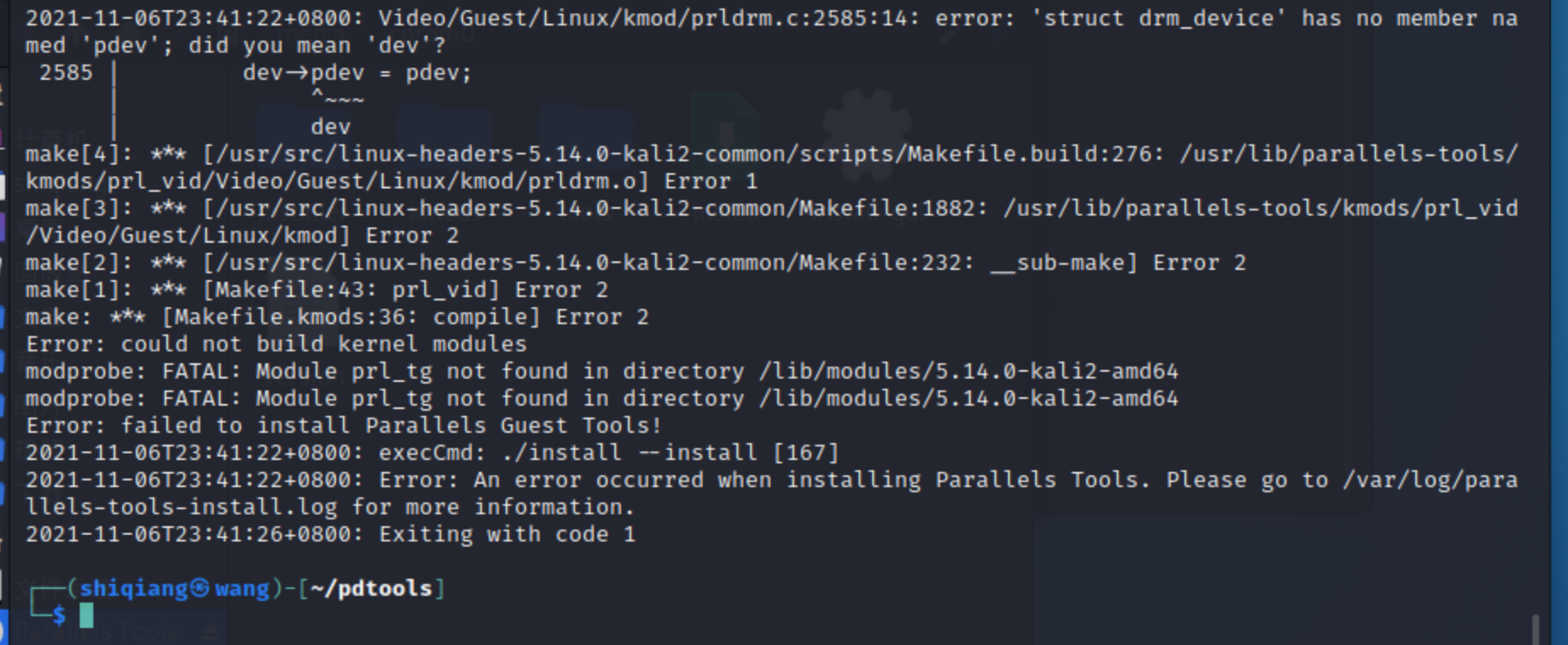
这里报错网上很多资料,多数是需要修改几个文件,尝试几次之后没有成功。
这时想到了更新 Paralles Desktop 试试,点击「检查更新」发现有一个 17.1.0 版本,果断更新。
更新后,将原来拷贝的 pdtools 文件删除,重新点击黄色叹号安装,最后就成功了。

xfce 切换到 GNOME
如果不习惯 xfce 的桌面,可以切换到 GNOME 桌面。
$ sudo apt-get install kali-desktop-gnome
安装完成后重启操作系统,就能够在登录的时候选择想要的桌面了。

